Auto CAD如何加载插件工具?
溜溜自学 室内设计 2021-12-13 浏览:917
大家好,我是小溜,在Auto CAD如何加载插件工具?对于使用CAD的朋友来说,经常需要进行统计,需要加载一些小插件进行辅助,那么在这里分享一下CAD加载插件工具的方法!希望能帮助到大家,感兴趣的小伙伴可以一起学习了解一下。
想要更深入的了解“CAD”可以点击免费试听溜溜自学网课程>>
工具/软件
电脑型号:联想(lenovo)天逸510s; 系统版本:Windows10; 软件版本:CAD2016
方法/步骤
第1步
打开Auto CAD 应用软件,进入到工作区域,然后输入“appload”命令,如图所示
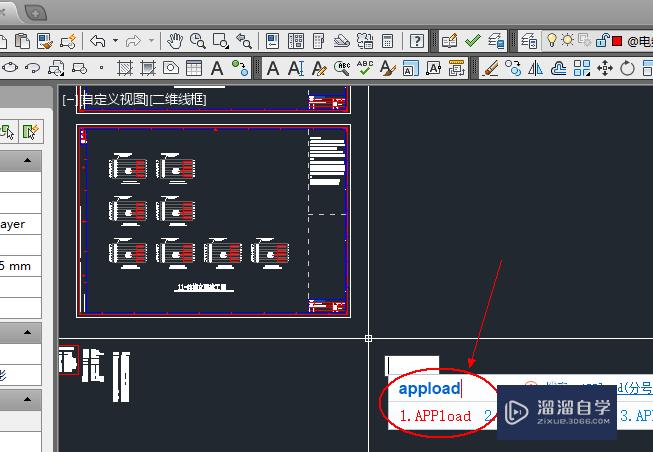
第2步
如果是中文输入法,需要“enter”一下,才能正确输入并选择好命令,如图所示。
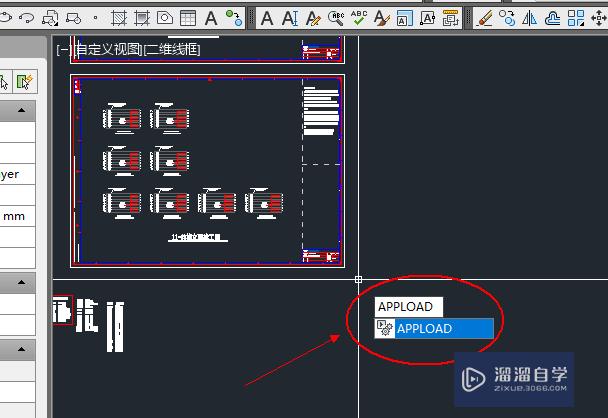
第3步
在弹出的选择对话框中,找到需要加载的插件,如图加载“加法”插件和“nbs”插件,找到之后单击选择
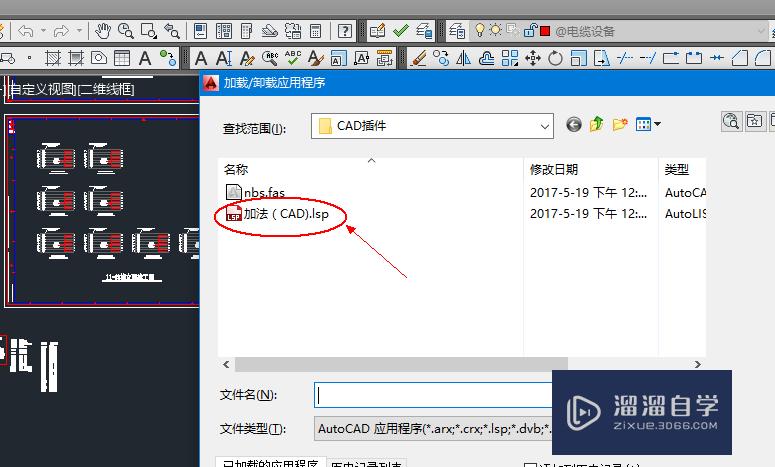
第4步
选择好需要加载的插件之后,点击下边的“加载”,如图所示
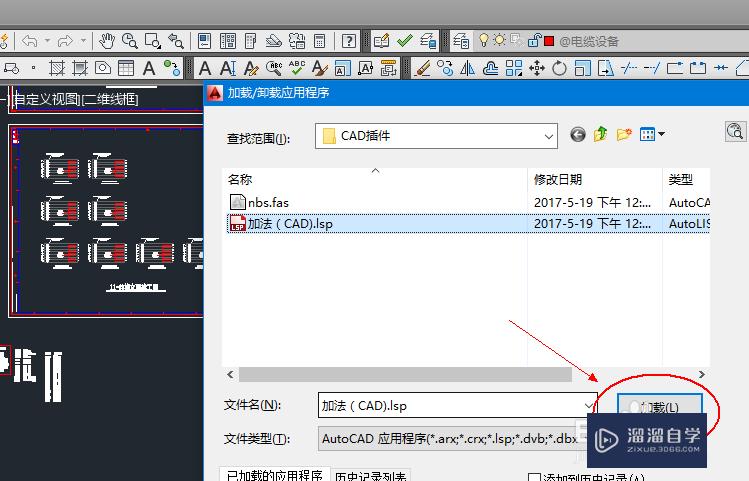
第5步
然后会弹出“文件加载-安全问题”的窗口,点击“加载”继续加载即可
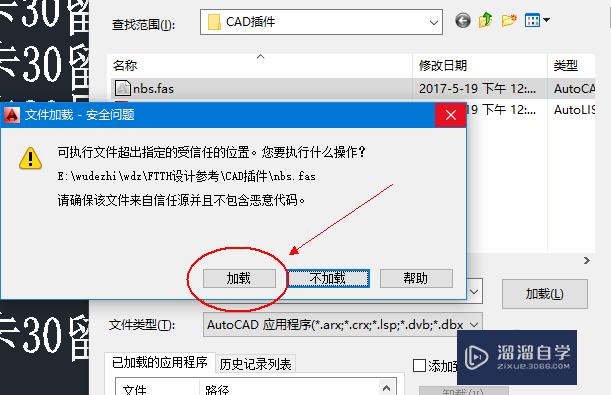
第6步
然后加载完成,下边状态会显示“已加载”,如图所示
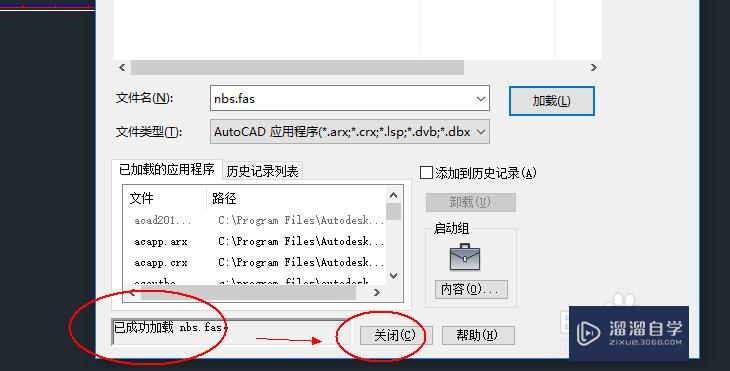
温馨提示
以上就是关于“Auto CAD如何加载插件工具?”全部内容了,小编已经全部分享给大家了,还不会的小伙伴们可要用心学习哦!虽然刚开始接触CAD软件的时候会遇到很多不懂以及棘手的问题,但只要沉下心来先把基础打好,后续的学习过程就会顺利很多了。想要熟练的掌握现在赶紧打开自己的电脑进行实操吧!最后,希望以上的操作步骤对大家有所帮助。
相关文章
距结束 05 天 10 : 30 : 42
距结束 00 天 22 : 30 : 42
首页










